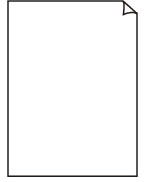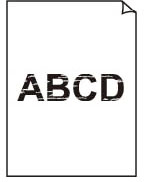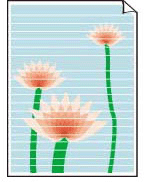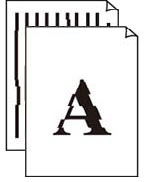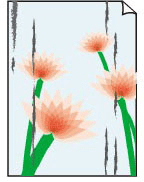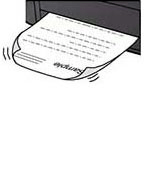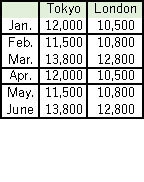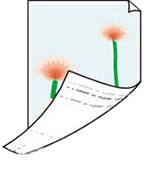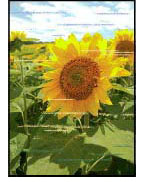인쇄(복사)물 결과가 만족스럽지 못한 경우
인쇄(복사)물 결과가 만족스럽지 못한 경우

흰색 선, 잘못 정렬되거나 비뚤어진 선 또는 균일하지 않은 컬러 때문에 인쇄 결과가 만족스럽지 못한 경우, 먼저 용지 및 인쇄 품질 설정을 확인하십시오.
-
확인 1 보통 용지 인쇄 목적(Print target for plain paper)이 텍스트 및 사진(Text and photos)으로 설정되어 있는지 확인하십시오.
홈(HOME) 화면에서
 (설정(Setup))을 선택하고 장치 설정(Printer settings) > 인쇄 설정(Print settings)을 선택한 다음 보통 용지 인쇄 목적(Print target for plain paper)이 텍스트 및 사진(Text and photos)으로 설정되어 있는지 확인하십시오.
(설정(Setup))을 선택하고 장치 설정(Printer settings) > 인쇄 설정(Print settings)을 선택한 다음 보통 용지 인쇄 목적(Print target for plain paper)이 텍스트 및 사진(Text and photos)으로 설정되어 있는지 확인하십시오.보통 용지 인쇄 목적(Print target for plain paper)이 텍스트만(Text only)으로 설정된 경우, 텍스트 및 사진(Text and photos)으로 변경하십시오.
 참고
참고-
사용자 관리 설정(User management settings)을 활성화한 경우 홈(HOME) 화면이 표시되기 전에 사용자 선택 화면이 표시됩니다.
-
-
확인 2 페이지 크기 및 용지 종류 설정이 로드된 용지의 크기 및 종류와 일치합니까?
이러한 설정이 일치하지 않으면 적절한 결과를 얻을 수 없습니다.
사진이나 그림을 인쇄하는 경우, 용지 종류 설정이 정확하지 않으면 인쇄물의 컬러 품질이 떨어질 수 있습니다.
또한 정확하지 않은 용지 종류 설정으로 인쇄하는 경우, 인쇄된 표면이 긁힐 수 있습니다.
용지 및 인쇄 품질 설정을 확인하는 방법은 프린터의 용도에 따라 다릅니다.
-
프린터에서 인쇄하기
프린터의 조작판을 사용하여 설정을 확인합니다.
-
컴퓨터에서 인쇄하는 경우
프린터 드라이버를 사용하여 설정을 확인하십시오.
-
Canon PRINT Inkjet/SELPHY를 사용하여 스마트폰/태블릿에서 인쇄하는 경우
Canon PRINT Inkjet/SELPHY의 설정을 확인하십시오.
-
-
확인 3 적절한 인쇄 품질을 선택했는지 확인하십시오(위 목록 참조).
용지 및 인쇄 대상에 적합한 인쇄 품질을 선택하십시오. 번짐이나 불균일한 컬러가 보이면 인쇄 품질 설정을 높이고 다시 인쇄해 보십시오.
-
확인 4 문제가 해결되지 않으면 문제에 해당하는 이미지를 클릭하십시오.